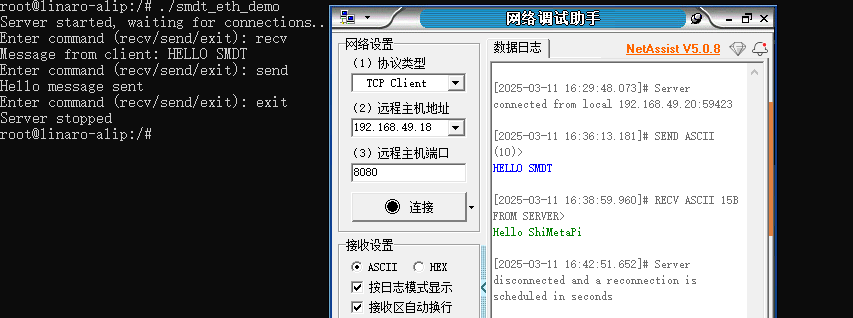10 以太网测试案例
1 案例简介
本案例旨在介绍如何实现开发板和PC端的以太网通信。
2 测试前准备
将PC端和开发板的网口通过网线连接到同一个交换机。
在开发板终端输入以下命令,查询网络接口的IP地址,执行结果如下图所示。
ifconfig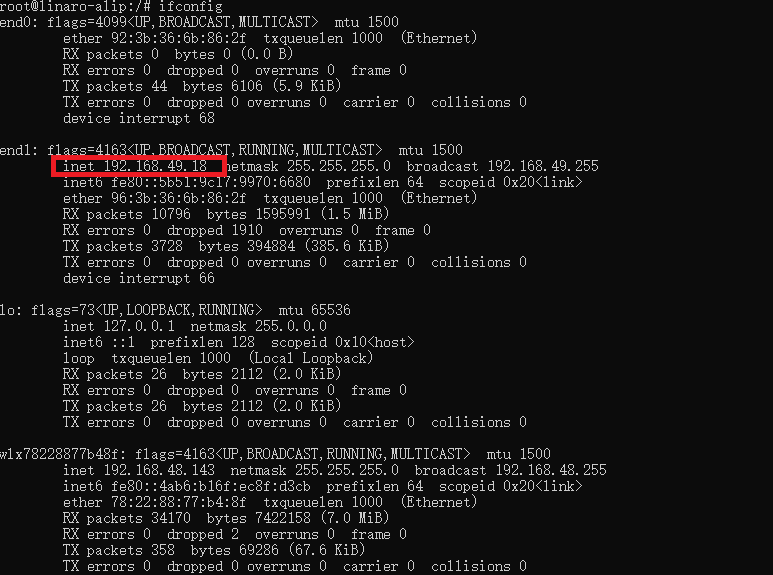
在PC终端输入以下命令,查询PC端网络接口的IP地址,执行结果如下图所示。
ipconfig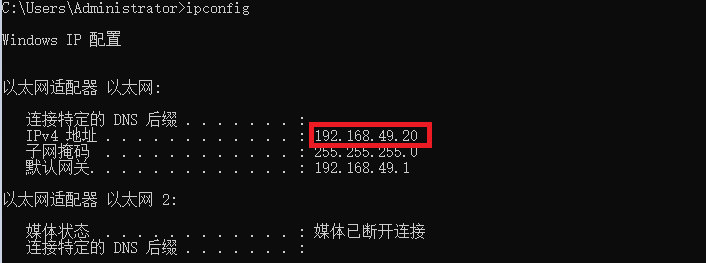
在开发板终端和PC终端分别执行ping命令。
#在开发板终端
ping <PC端IP地址>
#PC终端
ping <开发板IP地址>
#e.g:ping 192.168.49.20执行结果如下图所示,则表明网络连接是通畅的。
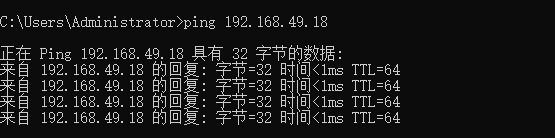
打开目录04-软件资料\Tools\Windows下的软件 NetAssit 。协议类型选择 TCP Client ,远程主机地址输入查询到的IP地址,远程主机端口选择 8080 。配置界面如下图所示。
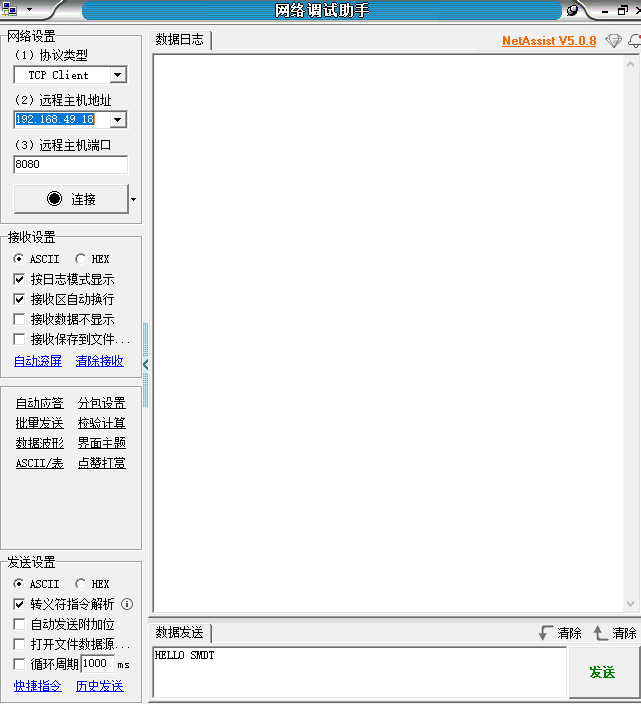
3 操作流程
打开终端,将本案例 bin 目录下(05-开发资料\软件开发资料\linux_demo\smdt_eth_demo\bin)的可执行程序 smdt_eth_demo 拷贝至开发板文件系统 (源码可以在 src 路径下查看)。
在终端执行如下指令,切换到 smdt_eth_demo 可执行程序所在目录。
#切换到 smdt_eth_demo 可执行程序所在目录
cd ‘可执行文件所在目录’
#查看 smdt_eth_demo 是否在该目录下
ls若可执行文件 smdt_eth_demo 在当前目录下,则修改可执行文件的权限。
#添加可执行权限
chmod +x smdt_eth_demo执行以下指令,开发板端等待PC端连接。点击NetAssit软件中的连接。执行结果如下图所示,两台设备已成功建立以太网连接,等待用户输入命令。
./smdt_eth_demo
输入端可输入三个命令。 recv :接收PC端发来的数据; send :向PC端发送数据; exit:断开设备间以太网连接。
在命令行中输入 recv ,回车,等待PC端发送数据。在调试助手中输入“Hello SMDT”并点击发送,开发板端可接收到相应的字符串。如下图所示。
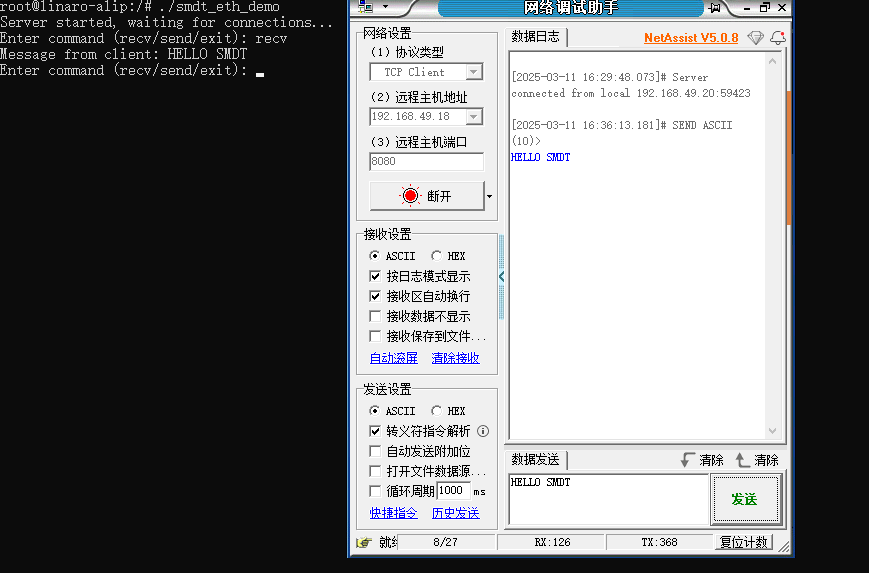
在命令行中输入 send ,回车,开发板向PC端发送数据“Hello ShiMetaPi”,在调试助手窗口可看到开发板端发送到PC端的字符串,如下图所示。
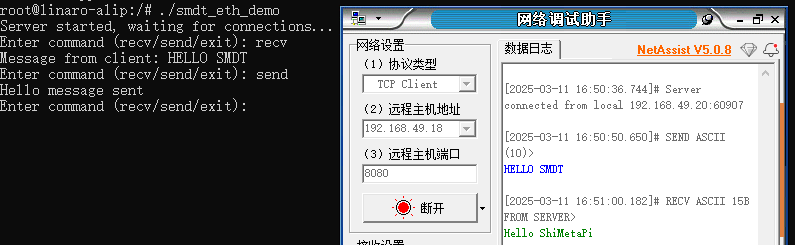
在命令行中输入 exit ,断开两台设备之间的以太网连接。